
Εάν χρησιμοποιείτε μια συσκευή iOS, τότε γνωρίζετε ότι είναι ένα αρκετά ολοκληρωμένο σύστημα και λειτουργεί πολύ καλά. Ωστόσο, ενδέχεται να έχετε προβλήματα με το άνοιγμα συμπιεσμένων αρχείων zip, οπότε θα μιλήσουμε σήμερα για τον καλύτερο χειρισμό αρχείων zip στο iPhone ή το iPad σας.
Το iOS της Apple είχε στην πραγματικότητα υποστήριξη, αν και περιορισμένη, για αρχεία zip από το iOS 7, αλλά λειτουργεί μόνο με μηνύματα και αλληλογραφία. Για παράδειγμα, συνομιλείτε με έναν φίλο και επισυνάπτουν ένα συμπιεσμένο αρχείο γεμάτο από τις φωτογραφίες των διακοπών τους. Ή, ένας συνάδελφος στην εργασία σάς στέλνει μηνύματα ηλεκτρονικού ταχυδρομείου ορισμένα έγγραφα που χρειάζονται να τα δείτε αμέσως.
Δεν είναι μια τέλεια λύση, αλλά λειτουργεί χωρίς να απαιτείται κανένα πρόσθετο λογισμικό.
Εκσυγχρονίζω : Μπορείς τώρα άνοιγμα αρχείων zip μέσω της ενσωματωμένης εφαρμογής Files .
Άνοιγμα αρχείων Zip σε αλληλογραφία ή μηνύματα
Όταν λαμβάνετε ένα συνημμένο με φερμουάρ στο Mail, για παράδειγμα, μπορείτε να το δείτε χρησιμοποιώντας το Mail χωρίς να εγκαταλείψετε την εφαρμογή. Εδώ, στο παρακάτω στιγμιότυπο οθόνης, λαμβάνουμε ένα μήνυμα με συνημμένο με φερμουάρ.
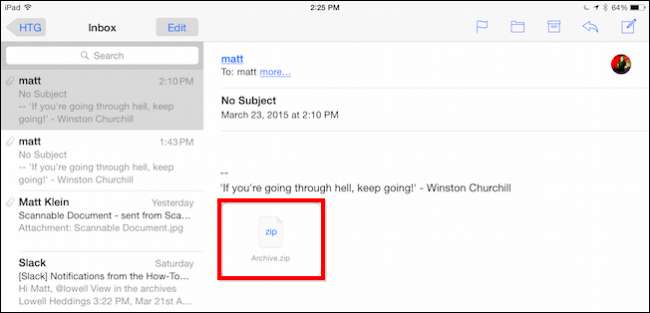
Μπορείτε να ανοίξετε το συμπιεσμένο αρχείο για να δείτε τα περιεχόμενά του. Το iOS κάνει πολύ καλή δουλειά στην εμφάνιση αρχείων κειμένου, pdf, εικόνων, εγγράφων του Word και ακόμη και υπολογιστικών φύλλων Excel.
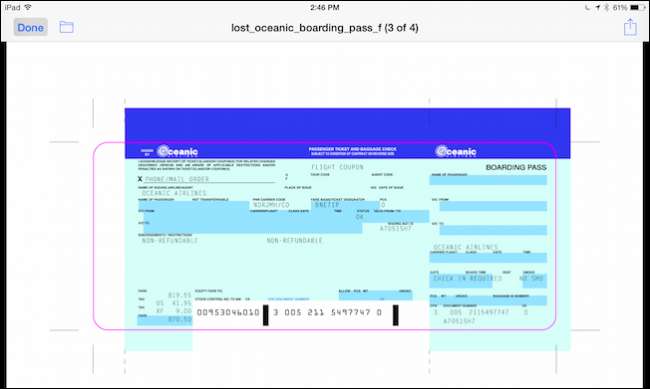
Ωστόσο, η προβολή αρχείων zip στα Μηνύματα ή την Αλληλογραφία είναι μόνο αυτή. Εάν θέλετε να εξαγάγετε ένα αρχείο και να το επεξεργαστείτε, θα χρειαστείτε μια κατάλληλη εφαρμογή βοηθού. Μπορείτε να πατήσετε το κουμπί "Κοινή χρήση" και να επιλέξετε την εφαρμογή που θέλετε να χρησιμοποιήσετε.
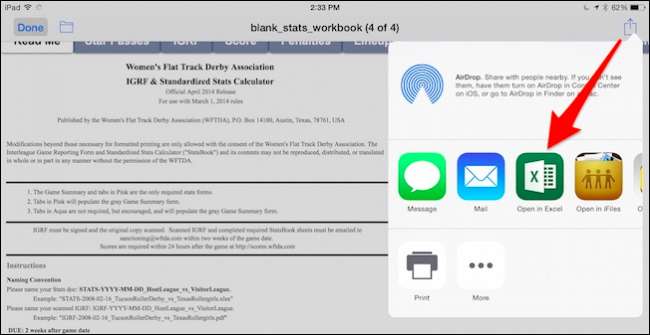
Εδώ, έχουμε ένα υπολογιστικό φύλλο, οπότε θέλουμε να επιλέξουμε το Excel ή κάποια άλλη εφαρμογή που μπορεί να χειριστεί αρχεία .xls.
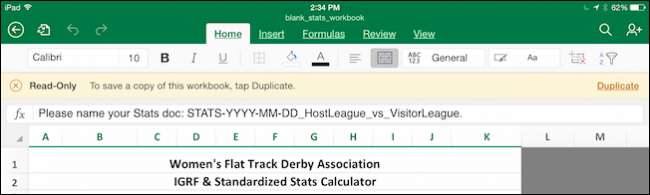
Δεν περιορίζεστε αποκλειστικά στο άνοιγμα του αρχείου. Μπορείτε επίσης να το εκτυπώσετε ή να το Airdrop στο Mac ή σε άλλη συσκευή iOS.
Όπως θα υπονοούσε αυτή η μέθοδος, εάν θέλετε να προβάλετε αρχεία zip χωρίς να επισκεφτείτε ποτέ το App Store, τότε θα πρέπει να στείλετε τα αρχεία σας μέσω ηλεκτρονικού ταχυδρομείου και στη συνέχεια να τα ανοίξετε με το Mail. Αυτό είναι λίγο ανέφικτο, και γι 'αυτό σας προτείνουμε να δοκιμάσετε μια παραδοσιακή εφαρμογή zip-handler όπως το WinZip ή το iZip.
Άνοιγμα αρχείων zip με πρόσθετο λογισμικό
Προφανώς, δεν πρόκειται να συναντήσετε πάντα αρχεία zip σε αλληλογραφία ή άμεσα μηνύματα. Μερικές φορές, τα έχετε αποθηκεύσει στο φάκελο cloud σας, ή θα μπορούσαν να αποθηκευτούν τοπικά ή ίσως θέλετε να το AirDrop ένα στη συσκευή σας iOS. Ανεξάρτητα από τη μέθοδο παράδοσης, οι επιλογές που περιγράφονται παραπάνω λειτουργούν μόνο για συνημμένα σε αλληλογραφία και μηνύματα.
Υπάρχουν μερικές εφαρμογές στο App Store, οι οποίες είναι εξοπλισμένες για τη διαχείριση αρχείων zip: Το iZip είναι ένα , και το σεβάσμιο WinZip . Και τα δύο είναι αρκετά παρόμοια στο σχεδιασμό και τη λειτουργία και και τα δύο θα χειρίζονται τοπικά αρχεία zip δωρεάν. Ωστόσο, εάν θέλετε περισσότερες λειτουργίες όπως αποσυμπίεση ή σύνδεση στους φακέλους cloud σας, τότε θα πρέπει να πληρώσετε για τα πλήρη προγράμματα. Το iZip Pro κοστίζει 3,99 $ ενώ Το WinZip (Πλήρης Έκδοση) θα σας επιστρέψει 4,99 $ .
Ανεξάρτητα από την εφαρμογή που χρησιμοποιείτε, εάν δεν θέλετε να πληρώσετε για τις πλήρεις εκδόσεις, θα πρέπει πρώτα να εξαγάγετε το αρχείο zip στη συσκευή σας iOS και, στη συνέχεια, να χρησιμοποιήσετε τη δωρεάν εφαρμογή zip για να διαχειριστείτε το αρχείο.
Σε αυτό το παράδειγμα, όταν χρησιμοποιούμε τη δωρεάν έκδοση του WinZip, επιλέγουμε πρώτα το αρχείο zip από την εφαρμογή cloud πρώτα και μετά κάνουμε κλικ στο κουμπί «Κοινή χρήση».
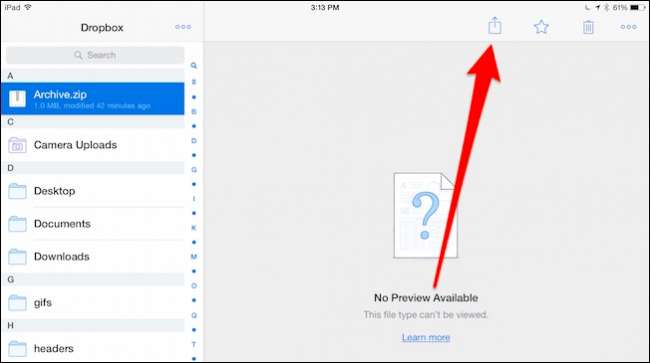
Από το μενού Κοινή χρήση, θα επιλέξουμε "Άνοιγμα σε…" για να μας δείξετε μια λίστα εφαρμογών που μπορούν να χειριστούν αυτόν τον τύπο αρχείου.
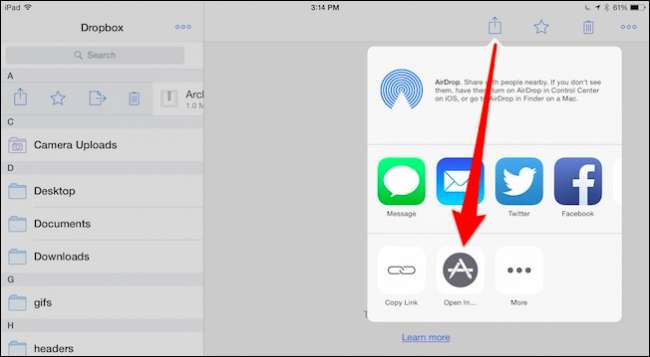
Στη συνέχεια, επιλέγουμε τη δωρεάν εφαρμογή zip. Σε αυτήν την περίπτωση το WinZip του αλλά το iZip θα λειτουργήσει επίσης.
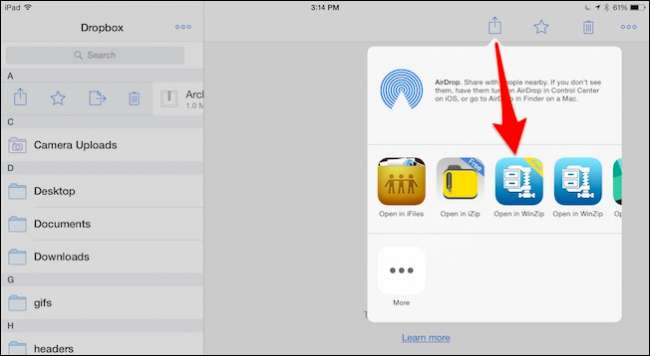
Το αρχείο μας είναι τώρα ανοιχτό, μπορούμε να δούμε τα περιεχόμενά του, όπως κάναμε όταν βλέπαμε ένα συνημμένο.
Αν θέλουμε να ανοίξουμε πραγματικά ένα αρχείο, πρέπει να πατήσουμε ξανά το εικονίδιο "Κοινή χρήση" και στη συνέχεια να επιλέξουμε την κατάλληλη εφαρμογή από τις επιλογές μενού "Άνοιγμα σε…".
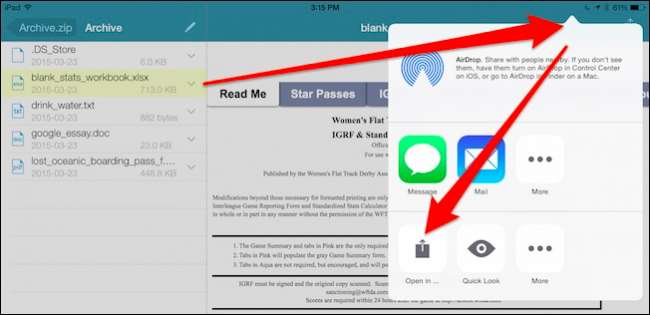
Εάν πρόκειται για πάρα πολλά βήματα, τότε μπορείτε να αγοράσετε πλήρεις εκδόσεις είτε της εφαρμογής zip και να συνδέσετε την υπηρεσία cloud απευθείας σε αυτήν, μεταξύ πολλών άλλων λειτουργιών. Το WinZip Full Version, για παράδειγμα, έχει υποστήριξη για Dropbox, Google Drive, OneDrive και iCloud, ενώ το iZip Pro έχει υποστήριξη για iCloud, Dropbox, Box και Google Drive.
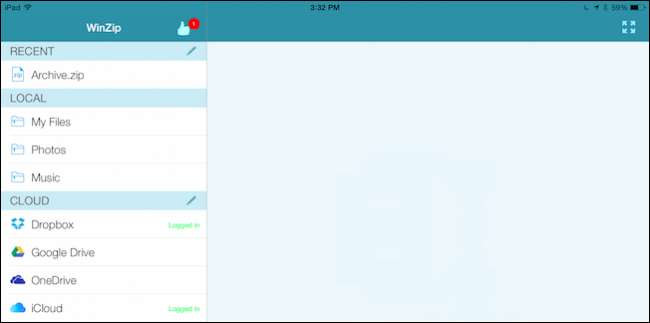
Εάν θέλετε να μάθετε τις διαφορές μεταξύ της δωρεάν έκδοσης WinZip και WinZip Full Version, εδώ είναι ένα πρακτικό γράφημα μπορείτε να μελετήσετε. Ομοίως, εδώ είναι σύγκριση μεταξύ iZip και iZip Pro . Σημειώστε, το iZip έχει μια έκδοση Pro για iPhone που είναι 2,99 $, η έκδοση iPad είναι ένα δολάριο περισσότερο.
Εδώ είναι το αρχείο μας στο Dropbox. Με την πλήρη έκδοση του WinZip μπορούμε να έχουμε πρόσβαση απευθείας από την εφαρμογή.
Έχετε μερικές επιλογές από εδώ. Μπορείτε να πατήσετε το βέλος δίπλα στο αρχείο zip και να το στείλετε ως σύνδεσμο, να αντιγράψετε τον σύνδεσμο (και στη συνέχεια να τον επικολλήσετε σε ένα μήνυμα), να τον AirDrop σε άλλη συσκευή iOS ή Mac ή μπορείτε να εξαγάγετε (αποσυμπιέστε) το αρχείο περιεχόμενα.
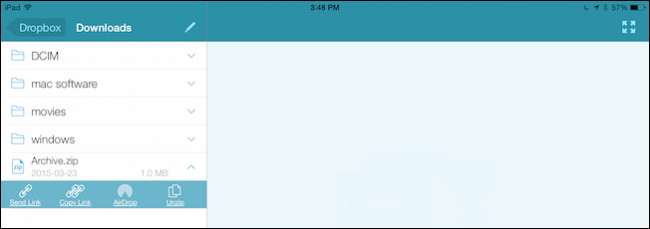
Εάν αποσυμπιέστε ένα αρχείο, μπορείτε να το αποσυμπιέσετε στον γονικό φάκελο ή να δημιουργήσετε έναν νέο φάκελο. Ανεξάρτητα από το πώς χειρίζεστε τα αρχεία zip, εάν θέλετε πραγματικά να ανοίξετε τα περιεχόμενά τους, θα χρειαστείτε ακόμα τη σωστή εφαρμογή για να το χειριστείτε.

Αυτό δεν είναι πρόβλημα για πράγματα όπως εικόνες και αρχεία μουσικής, αλλά για πράγματα όπως έγγραφα, παρουσιάσεις και υπολογιστικά φύλλα, πιθανότατα θα χρειαστείτε κάτι σαν το Microsoft Office για να τα χειριστείτε.
Χρησιμοποιώντας είτε τη δωρεάν είτε την πληρωμένη έκδοση μιας εφαρμογής zip θα σας επιτρέψει επίσης να απευθυνθείτε απευθείας στα αρχεία ανοίγματος μέσω του AirDrop. Για παράδειγμα, όταν κάνετε AirDrop ένα αρχείο από το Mac σας, θα δείτε μια λίστα επιλογών για το πώς μπορείτε να το χειριστείτε.
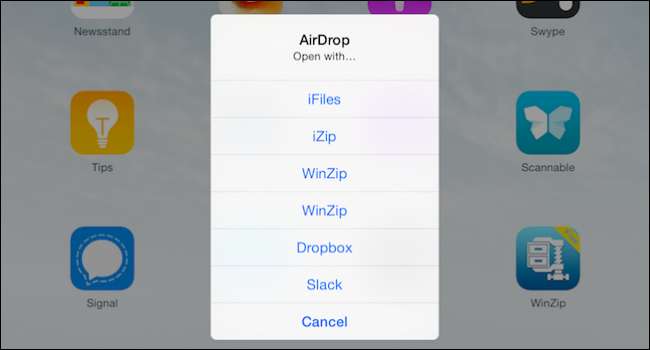
Επιλέξτε την εφαρμογή zip που προτιμάτε και είστε έτοιμοι. Στη συνέχεια, μπορείτε να διαχειριστείτε τα περιεχόμενα του αρχείου με οποιονδήποτε τρόπο περιγράφεται παραπάνω.
Ελπίζουμε ότι αυτό βοηθά στην αποσαφήνιση του τρόπου ανοίγματος αρχείων zip σε iPhone ή iPad. Δυστυχώς, δεν υπάρχει ακόμα μια τέλεια εγγενή λύση iOS, ωστόσο, ακόμη και με μια δωρεάν εφαρμογή μπορείτε να έχετε πρόσβαση σε περιεχόμενα με φερμουάρ με αρκετά μικρή ταλαιπωρία. Εάν έχετε οποιεσδήποτε ερωτήσεις, σχόλια ή προτάσεις σχετικά με την αντιμετώπιση αρχείων zip σε συσκευές iOS, αφήστε τα σχόλιά σας στο φόρουμ συζήτησης.







